
Αλλαγή της εμφάνισης κειμένου και ετικετών γραφήματος στο Numbers στο iPad
Μπορείτε να αλλάξετε την εμφάνιση του κειμένου του γραφήματος, εφαρμόζοντας ένα διαφορετικό στιλ σε αυτό, αλλάζοντας τη γραμματοσειρά, προσθέτοντας περίγραμμα κ.λπ.
Αν δεν μπορείτε να επεξεργαστείτε ένα γράφημα, μπορεί να πρέπει να το ξεκλειδώσετε.
Αλλαγή γραμματοσειράς, στιλ και μεγέθους κειμένου γραφήματος
Μπορείτε να αλλάξετε την εμφάνιση του συνόλου του κειμένου γραφήματος ταυτόχρονα.
Μεταβείτε στην εφαρμογή Numbers
 στο iPad.
στο iPad.Ανοίξτε ένα υπολογιστικό φύλλο, αγγίξτε το γράφημα και μετά αγγίξτε το
 .
.Αγγίξτε «Στιλ» και μετά αγγίξτε «Ετικέτες».
Κάντε ένα από τα εξής:
Αλλαγή γραμματοσειράς: Αγγίξτε «Γραμματοσειρά γραφήματος» και μετά αγγίξτε μια γραμματοσειρά.
Αλλαγή του στιλ γραμματοσειράς: Αγγίξτε «Γραμματοσειρά γραφήματος», αγγίξτε
 δίπλα στη γραμματοσειρά και μετά αγγίξτε ένα στιλ.
δίπλα στη γραμματοσειρά και μετά αγγίξτε ένα στιλ.Αλλαγή μεγέθους γραμματοσειράς: Αγγίξτε το
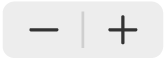 .
.Όλο το κείμενο του γραφήματος μεγαλώνει ή μικραίνει αναλογικά (κατά το ίδιο ποσοστό).
Επεξεργασία τίτλου γραφήματος
Τα γραφήματα φέρουν έναν τίτλο κράτησης θέσης (Τίτλος), ο οποίος είναι κρυμμένος από προεπιλογή. Μπορείτε να εμφανίσετε τον τίτλο του γραφήματος και να τον αλλάξετε.
Μεταβείτε στην εφαρμογή Numbers
 στο iPad.
στο iPad.Ανοίξτε ένα υπολογιστικό φύλλο, αγγίξτε το γράφημα, αγγίξτε το
 και μετά αγγίξτε «Γράφημα».
και μετά αγγίξτε «Γράφημα».Ενεργοποιήστε τη ρύθμιση «Τίτλος».
Για να αλλάξετε τη στοίχιση του τίτλου –ώστε, για παράδειγμα, να βρίσκεται στα αριστερά του γραφήματος– αγγίξτε «Στιλ» και μετά αγγίξτε μια επιλογή στοίχισης.
Για να μετακινήσετε τον τίτλο στο κέντρο του γραφήματος ντόνατ, αγγίξτε «Θέση» και μετά αγγίξτε «Κέντρο».
Για να επεξεργαστείτε τον τίτλο, επιλέξτε το κείμενό του, πληκτρολογήστε ένα νέο τίτλο και μετά αγγίξτε «Τέλος».
Προσθήκη και τροποποίηση ετικετών τιμών γραφήματος
Τα γραφήματα διαθέτουν ετικέτες που εμφανίζουν τις τιμές συγκεκριμένων σημείων δεδομένων. Μπορείτε να προσδιορίσετε μια μορφή για αυτές (για παράδειγμα, αριθμός, νόμισμα ή ποσοστό), να αλλάξετε τη θέση εμφάνισής τους ή την εμφάνισή τους, και πολλά άλλα.

Μεταβείτε στην εφαρμογή Numbers
 στο iPad.
στο iPad.Ανοίξτε ένα υπολογιστικό φύλλο, αγγίξτε το γράφημα, αγγίξτε το
 , αγγίξτε «Στιλ» και μετά αγγίξτε «Ετικέτες».
, αγγίξτε «Στιλ» και μετά αγγίξτε «Ετικέτες». Για να προσθέσετε ετικέτες τιμών, κάντε ένα από τα εξής:
Για γραφήματα πίτας ή ντόνατ: Ενεργοποιήστε τις «Τιμές».
Για να εμφανίζονται οι ετικέτες δεδομένων σε γραφήματα πίτας και γραφήματα ντόνατ, ενεργοποιήστε τα «Ονόματα σημείων δεδομένων».
Για γραφήματα φυσαλίδων: Αγγίξτε «Τιμές» στο τμήμα «Ετικέτες φυσαλίδων» και μετά επιλέξτε ποιες τιμές θα εμφανίζονται.
Για γραφήματα διασποράς: Αγγίξτε «Τιμές» στο τμήμα «Ετικέτες σημείων δεδομένων» και μετά επιλέξτε ποιες τιμές θα εμφανίζονται.
Για άλλους τύπους γραφημάτων: Αγγίξτε «Ετικέτες τιμών» και μετά κάντε μια επιλογή.
Για να προσαρμόσετε με ακρίβεια τις ετικέτες τιμών, αγγίξτε «Μορφή αριθμών», απενεργοποιήστε την επιλογή «Ίδια με προέλευση» και μετά κάντε ένα από τα εξής (αυτά τα στοιχεία ελέγχου είναι διαθέσιμα μόνο για κάποιους τύπους γραφημάτων):
Επιλογή μορφής για την ετικέτα: Αγγίξτε μια μορφή (π.χ. Αριθμός, Νόμισμα ή Ποσοστό).
Καθορισμός του πλήθους των δεκαδικών ψηφίων: Αγγίξτε το
 και μετά αγγίξτε το+ ή το –.
και μετά αγγίξτε το+ ή το –.Εμφάνιση του διαχωριστικού χιλιάδων: Αγγίξτε το
 και μετά ενεργοποιήστε το «Διαχωριστικό χιλιάδων».
και μετά ενεργοποιήστε το «Διαχωριστικό χιλιάδων».Επιλογή του τρόπου εμφάνισης αρνητικών αριθμών: Αγγίξτε το
 και μετά επιλέξτε «-100» ή «(100)».
και μετά επιλέξτε «-100» ή «(100)».Προσθήκη προθέματος ή επιθήματος: Εισαγάγετε κείμενο. Προστίθενται στην αρχή ή στο τέλος της ετικέτας.
Σημείωση: Αν αφήσετε ενεργοποιημένη την επιλογή «Ίδια με προέλευση», οι ετικέτες τιμών εμφανίζονται στην ίδια μορφή με τα δεδομένα προέλευσης στον αρχικό πίνακα.
Για να αλλάξετε τη γραμματοσειρά, το χρώμα και το στιλ όλων των ετικετών, χρησιμοποιήστε τα στοιχεία ελέγχου στο πάνω μέρος της καρτέλας «Ετικέτες».
Για να αλλάξετε την εμφάνιση μόνο για τις ετικέτες σειράς δεδομένων, αγγίξτε «Στιλ» στο τμήμα «Τιμές σειρών» (ή στο τμήμα «Ετικέτες σημείων δεδομένων» για γραφήματα διασποράς, στο τμήμα «Ετικέτες φυσαλίδων» για γραφήματα φυσαλίδων ή στο τμήμα «Τιμές για γραφήματα πίτας και ντόνατ») και μετά κάντε ένα από τα εξής:
Αλλαγή γραμματοσειράς: Αγγίξτε «Γραμματοσειρά» και επιλέξτε μια γραμματοσειρά, ή αγγίξτε για να αλλάξετε το στιλ χαρακτήρων (όπως έντονα ή πλάγια).
Αλλαγή του μεγέθους κειμένου: Αγγίξτε τον αριθμό και πληκτρολογήστε ένα νέο μέγεθος ή αγγίξτε το κουμπί – ή + δίπλα στο Μέγεθος.
Αλλαγή του χρώματος κειμένου: Αγγίξτε την παλέτα χρωμάτων και μετά αγγίξτε «Προεπιλογή» ή «Χρώμα».
Προσθήκη σκιάς στο κείμενο: Ενεργοποιήστε τη «Σκιά».
Σημείωση: Η γραμματοσειρά για όλες τις ετικέτες αλλάζει όταν αλλάζετε τη «Γραμματοσειρά γραφήματος» στην καρτέλα «Στιλ» του μενού «Μορφή».
Αν δημιουργήσατε ένα γράφημα πίτας ή ντόνατ, μπορείτε να τοποθετήσετε τις ετικέτες τιμών και δεδομένων και να προσθέσετε γραμμές-οδηγούς για να τις συνδέσετε με τις σφήνες ή τα τμήματά τους. Στην καρτέλα «Ετικέτες», αγγίξτε «Θέση» και μετά κάντε ένα από τα εξής:
Αλλαγή της θέσης των ετικετών: Σύρετε το ρυθμιστικό «Απόσταση από το κέντρο» για να καθορίσετε το σημείο εμφάνισης των ετικετών. Η μετακίνηση των ετικετών πιο μακριά από το κέντρο του γραφήματος μπορεί να βοηθήσει στον διαχωρισμό επικαλυπτόμενων ετικετών.
Προσθήκη γραμμών-οδηγών: Ενεργοποιήστε τις Γραμμές-οδηγούς και μετά αγγίξτε «Ευθεία» ή «Υπό γωνία». (Με τις γραμμές-οδηγούς υπό γωνία, οι επεξηγήσεις στοιχίζονται σε στήλες, όπως φαίνεται παρακάτω.) Μπορείτε να αλλάξετε τον τύπο γραμμής, το χρώμα, και το πλάτος των γραμμών-οδηγών και να προσθέσετε τελικά σημεία σε αυτές.
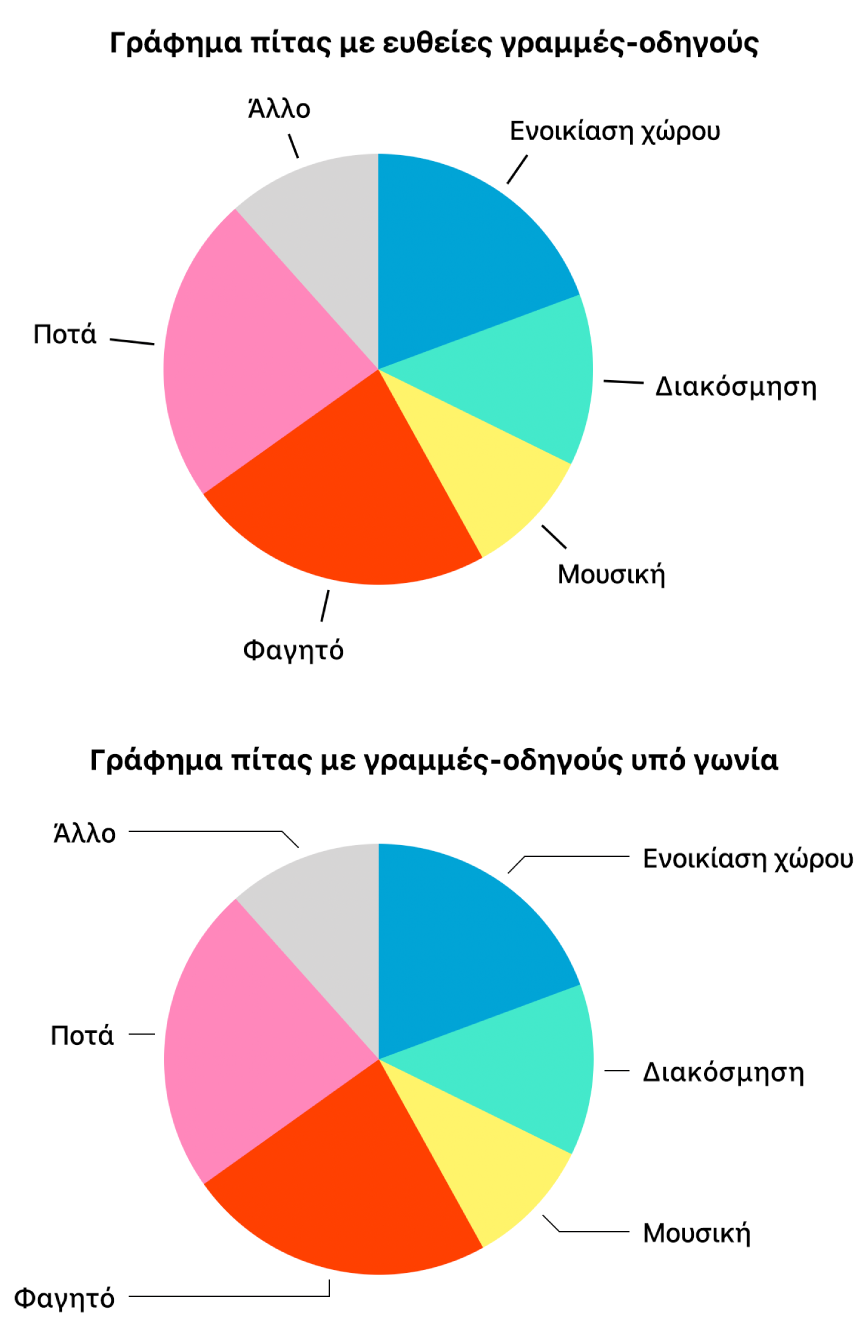
Προσθήκη ετικετών σύνοψης
Αν έχετε ένα γράφημα σωρευμένων στηλών, σωρευμένων ράβδων ή σωρευμένων περιοχών, μπορείτε να προσθέσετε μια ετικέτα σύνοψης για εμφάνιση του αθροίσματος πάνω από κάθε στοίβα.
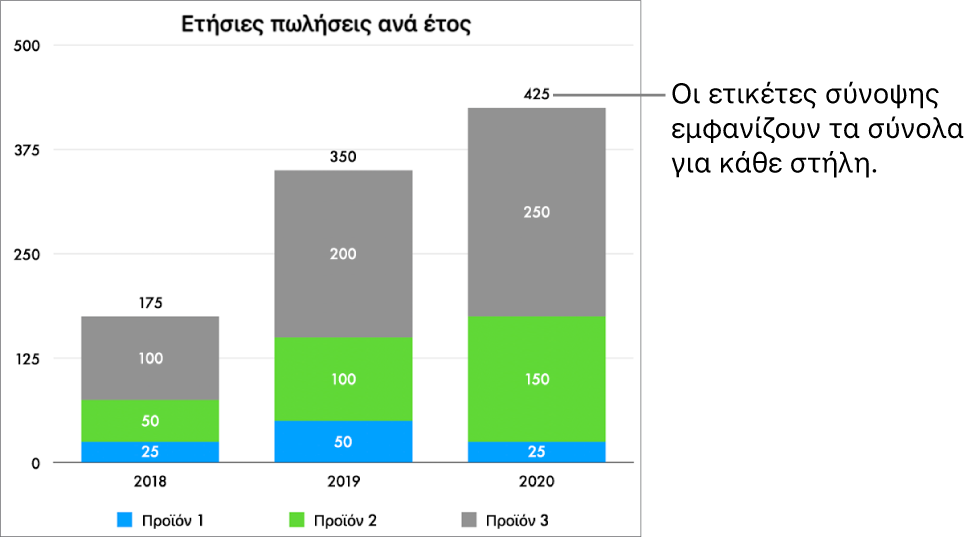
Μεταβείτε στην εφαρμογή Numbers
 στο iPad.
στο iPad.Ανοίξτε ένα υπολογιστικό φύλλο, αγγίξτε το γράφημα, αγγίξτε το
 , αγγίξτε «Στιλ» και μετά αγγίξτε «Ετικέτες».
, αγγίξτε «Στιλ» και μετά αγγίξτε «Ετικέτες».Ενεργοποιήστε τις «Ετικέτες σύνοψης». (Ίσως χρειαστεί να κάνετε κύλιση προς τα κάτω.) Αγγίξτε «Μορφή αριθμού» και μετά κάντε μια επιλογή.
Ενεργοποιήστε την επιλογή «Ίδια με προέλευση» για να χρησιμοποιήσετε την ίδια μορφή αριθμού με τα δεδομένα γραφήματος.
Για να προσαρμόσετε με ακρίβεια τον τρόπο εμφάνισης των τιμών ετικετών σύνοψης, απενεργοποιήστε την επιλογή «Ίδια με προέλευση», αγγίξτε το
 δίπλα στην επιλεγμένη μορφή αριθμού και κάντε τις επιλογές σας χρησιμοποιώντας τις διαθέσιμες ρυθμίσεις.
δίπλα στην επιλεγμένη μορφή αριθμού και κάντε τις επιλογές σας χρησιμοποιώντας τις διαθέσιμες ρυθμίσεις.Οι επιλογές ποικίλλουν ανάλογα με την επιλεγμένη μορφή ετικέτας σύνοψης. Για παράδειγμα, όταν είναι επιλεγμένο το «Νόμισμα», μπορείτε να επιλέξετε τον αριθμό των δεκαδικών ψηφίων, αν οι αρνητικές τιμές θα εμφανίζονται σε παρενθέσεις ή με αρνητικό πρόσιμο, και τη μορφή του νομίσματος.
Για να προσθέσετε ένα πρόθεμα ή ένα επίθημα σε κάθε ετικέτα σύνοψης, αγγίξτε «Πρόθεμα» ή «Επίθημα», και μετά πληκτρολογήστε το κείμενο που θέλετε να προσθέσετε.
Για να αλλάξετε τη γραμματοσειρά, το χρώμα και το στιλ των ετικετών σύνοψης, αγγίξτε «Στιλ» κάτω από τη «Μορφή αριθμού» και μετά χρησιμοποιήστε τα στοιχεία ελέγχου για να κάνετε αλλαγές.
Σημείωση: Η γραμματοσειρά για όλες τις ετικέτες αλλάζει όταν αλλάζετε τη «Γραμματοσειρά γραφήματος» στην καρτέλα «Στιλ» του μενού «Μορφή».
Για να προσαρμόσετε την απόσταση μεταξύ των ετικετών σύνοψης και των στοιβών, αγγίξτε τα κουμπιά – ή + δίπλα στη «Μετατόπιση».
Τροποποίηση ετικετών άξονα
Μπορείτε να καθορίσετε τις ετικέτες που θα εμφανίζονται σε έναν άξονα, να επεξεργαστείτε τα ονόματά τους, και να αλλάξετε τη γωνία προσανατολισμού τους.
Μεταβείτε στην εφαρμογή Numbers
 στο iPad.
στο iPad.Ανοίξτε ένα υπολογιστικό φύλλο, αγγίξτε το γράφημα και μετά αγγίξτε το
 .
.Αγγίξτε «Στιλ» και μετά αγγίξτε «Ετικέτες».
Κάντε ένα από τα εξής:
Τροποποίηση ενδείξεων στον άξονα «Τιμή (Υ)»: Αγγίξτε «Ετικέτες τιμών» κάτω από την επιλογή «Άξονας τιμών (Y)».
Τροποποίηση ενδείξεων στον άξονα «Κατηγορία (Χ)»: Αγγίξτε «Ετικέτες τιμών» κάτω από τον άξονα «Κατηγορία (Χ)».
Χρησιμοποιήστε τα στοιχεία ελέγχου για να κάνετε προσαρμογές.
Εάν ενεργοποιήσετε το «Όνομα άξονα», το Numbers προσθέτει ένα όνομα κράτησης θέσης άξονα στο γράφημα. Για να το αλλάξετε, επιλέξτε το όνομα του άξονα και πληκτρολογήστε αυτό που θέλετε.
Επεξεργασία ετικετών δεδομένων συγκεντρωτικού γραφήματος
Μπορείτε να επεξεργαστείτε τις ετικέτες που εμφανίζονται σε ένα συγκεντρωτικό γράφημα. Για παράδειγμα, μπορείτε να εμφανίσετε τα ονόματα ομάδων από τον συγκεντρωτικό πίνακα στον άξονα x. Για να μάθετε πώς να δημιουργήσετε ένα συγκεντρωτικό γράφημα χρησιμοποιώντας έναν συγκεντρωτικό πίνακα, δείτε την ενότητα Επιλογή κελιών σε συγκεντρωτικό πίνακα για δημιουργία συγκεντρωτικού γραφήματος.
Μεταβείτε στην εφαρμογή Numbers
 στο iPad.
στο iPad.Ανοίξτε ένα υπολογιστικό φύλλο και μετά επιλέξτε το συγκεντρωτικό γράφημα που θέλετε να επεξεργαστείτε.
Αγγίξτε το
 , αγγίξτε «Στιλ» και μετά αγγίξτε «Ετικέτες».
, αγγίξτε «Στιλ» και μετά αγγίξτε «Ετικέτες».Αγγίξτε «Ετικέτες δεδομένων συγκεντρωτικού πίνακα» και μετά επιλέξτε τα ονόματα που θέλετε να εμφανίζονται, ή επιλέξτε «Απόκρυψη όλων των ονομάτων».
Σημείωση: Οι επιλογές που εμφανίζονται στις «Ετικέτες δεδομένων συγκεντρωτικού πίνακα» μπορεί να αλλάζουν βάσει των πεδίων στον συγκεντρωτικό πίνακα.
Σημείωση: Οι επιλογές άξονα μπορεί να είναι διαφορετικές για γραφήματα διασποράς και φυσαλίδων.
Για να προσθέσετε μια λεζάντα ή έναν τίτλο σε ένα γράφημα, δείτε την ενότητα Προσθήκη λεζάντας ή τίτλου σε αντικείμενα στο Numbers στο iPad.